 ComMonitor捷通串口调试软件使用手册
ComMonitor捷通串口调试软件使用手册
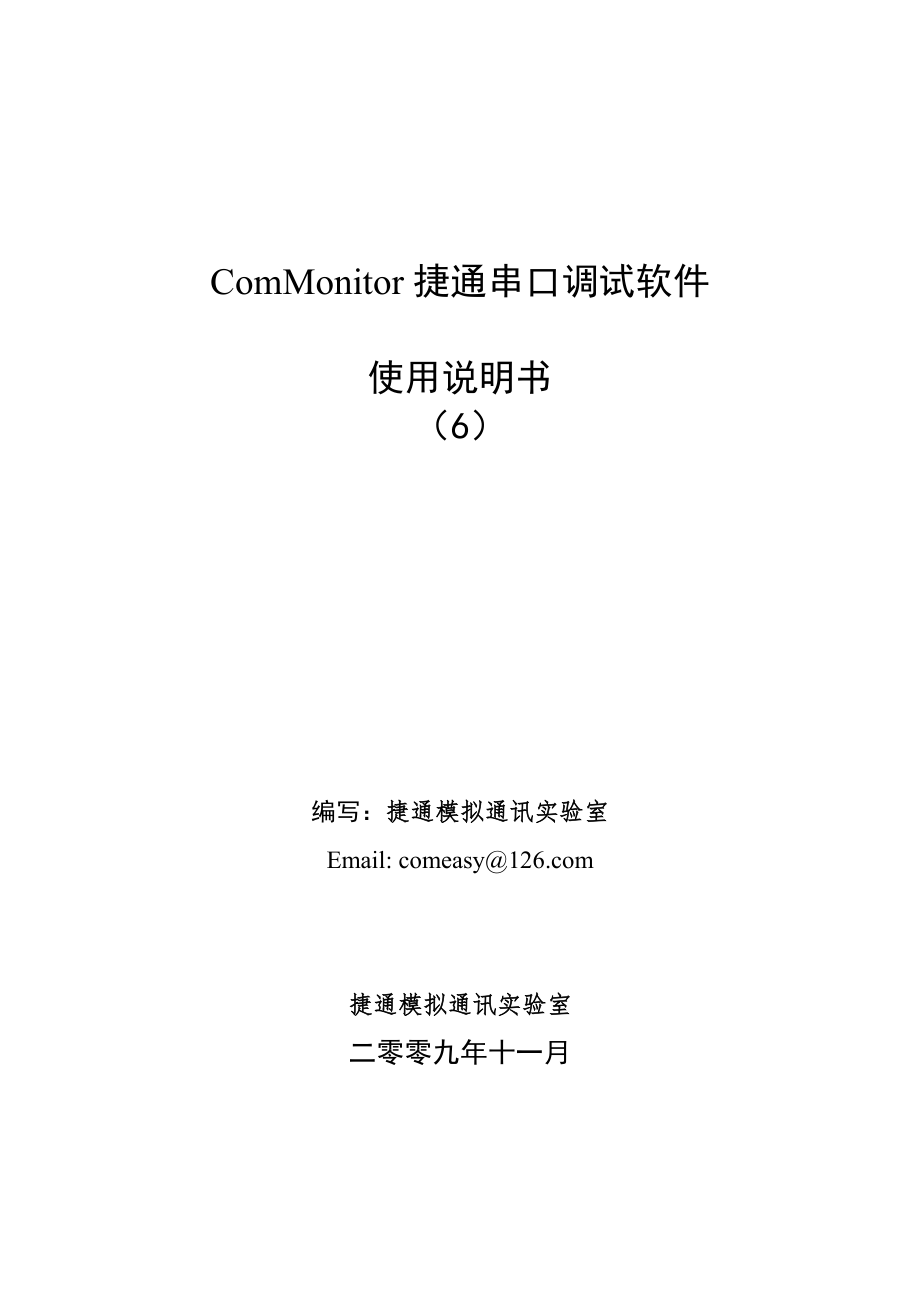


《ComMonitor捷通串口调试软件使用手册》由会员分享,可在线阅读,更多相关《ComMonitor捷通串口调试软件使用手册(20页珍藏版)》请在装配图网上搜索。
1、ComMonitor捷通串口调试软件使用说明书(6)编写:捷通模拟通讯实验室Email: comeasy捷通模拟通讯实验室二零零九年十一月目录一、介绍2二、软件界面22.1 软件主界面22.2 最大化界面32.3窗口置顶4三、显示区控制63.1显示发送63.2帧换行63.3显示保存发送和接收时间73.4关键字过滤83.5 保存显示区内容8四、发送区数据发送控制104.1 发送区数据格式说明104.2手动控制104.3自动发送114.4 校验码计算11五、轮发功能135.1 发送区轮发135.2文件轮发135.3定时轮发155.4 帧回应轮发15六、常见问题索引186.1 串口不能打开186.2
2、 接收到的数据不对186.3 接收区没有显示186.4 自动发送为什么没有发送数据186.5 如何获得最新的ComMonitor软件186.6 关于ComMonitor软件源代码186.7 ComMonitor软件注册18一、介绍ComMonitor捷通串口调试软件追求的是方便易用,能调试大多数的串口通讯应用。本软件参考了串口调试助手,但又根据自己多年的工作经验,添加了更多的实用功能。具体来讲,它除了具备一般的串口调试工具的功能以外,还具有以下特别之处:1、支持多达20个串口,对于使用多串口卡或虚拟串口的用户是很必要的;2、加入了接收显示与保存的关键字过滤功能;3、具备接收显示与保存时帧换行功
3、能,40ms未受到数据,认为一帧结束;4、具有记录发送和接收时间的功能;5、支持3个独立的发送区;6、3个发送区可以以定时或响应等两种方式进行轮发;7、具有计算CRC16、CRC8等校验码的功能;8、自动保存上一次使用的端口配置;9、自动保存上一次发送区的数据;10、具有文件按行发送轮发功能,发送方式也可以采用定时和响应两种方式;11、轮发响应方式中,加入了超时判断,和自定义多次重发功能;12、所有参数和数据支持运行时改变,不需要重新启动;13、轮发时可以选择只轮发一遍,还是不断轮发;14、收发报文用不同的颜色显示,红的为接收,篮的为发送; ComMonitor捷通串口调试软件设计开始就是针对
4、调试串口设备通讯的。所以,上面的很多特点为调试各种带串口通讯的智能设备提供了极大的方便。ComMonitor捷通串口调试软件也可以用来模拟带串口通讯的智能设备,与您的上位机监控系统进行通讯。希望ComMonitor捷通串口调试软件能给大家的工作带来方便。如果您对ComMonitor有什么建议,也请不吝赐教。二、软件界面2.1 软件主界面ComMonitor采用的是一个对话框窗口界面(见图2-1)。所有的功能都采用简单明了的控件来实现,操作简单。界面上基本上分为几个部分:控制区、显示区、发送控制区(见图2-2)。图2-1 ComMonitor主界面图图2-2ComMonitor主界面分布区图2.
5、2 最大化界面为了便于更大范围的查看显示区,ComMonitor提供了最大化的功能(见图2-3)。图2-3ComMonitor最大化界面2.3窗口置顶由于在进行调试的时候,经常要启动很多的开发平台与调试环境,所以各界面的切换就是一个比较麻烦的工作。ComMonitor提供了一个窗口置顶的功能(置顶:是指窗口在桌面所有软件界面的最上面,不会被其它软件界面所覆盖或遮挡)。用户通过该功能,可以选择窗口是否置顶。具体的操作方法是通过鼠标点击界面左下角的一个小按钮来实现。如果该按钮显示“活”,则说明ComMonitor当前没有置顶(见图2-4)。如果该按钮显示“定”,则说明ComMonitor当前已经置
6、顶(见图2-5)。用鼠标单击,该按钮即可在“活”与“定”之间进行切换。图2-4 未置顶界面图2-5 置顶界面三、显示区控制3.1显示发送一般的串口调试软件的显示区都只显示接收的内容,但实际应用中,由于收发具有对应性,经常要将收发全部显示出来,才便于分析整个通讯过程。ComMonitor提供了是否显示发送数据的控制选项(见图3-1)。选择了该选项以后,显示区内对接收和发送的数据都将进行显示。其中接收到的数据的前面将加上“接受”标记,而发送的数据的前面将加上“发送”标记(见图3-1)。如果此时用户也选择了保存,则发送和接受的数据都将保存到文件当中去,保存的内容和显示的完全一样。在ComMonito
7、r4中,发送的数据用绿色显示,接受的用红色显示,更加便于区分。图3-1 显示保存发送效果3.2帧换行数据通讯过程中,数据是按照帧为单位进行传送的。而在大量的数据传送过程中,尤其是有双向的数据传送过程中,区分开每一帧对调试人员是非常重要的。因为从大量的数据中(尤其是16进制数)用肉眼根据通讯规约去人工判断那些数据是属于一帧数据是非常困难和痛苦的。所以ComMonitor提供了帧换行的功能。ComMonitor认为间隔在40ms以上的两组数据为两个不同的数据帧,虽然这种假设对某些特殊情况并不适用,但对于一般的串口设备,尤其是polling规约的设备,基本上是可以正确的分清不同的数据帧。而发送和接受
8、不论时间间隔多少,都认为是不同的数据帧。用户选择了“帧换行”选项,则显示区会将不同的帧之间加上换行符(见图3-2),这样,通讯数据的分析就方便的多了。图3-2 帧换行效果3.3显示保存发送和接收时间对于大量或者需要长时间调试的串口设备,常常需要记录下每一帧数据的通讯时间。通过对时间的纪录可以找到出现问题的时间,以便于查找原因。ComMonitor提供了“显示保存时间”选项,用户选择该选项以后,ComMonitor就会在每一帧数据前加上这一帧数据的收发时间(见图3-3)。时间格式为年:月:日:时:分:秒。如果此时用户进行了保存操作,则这个时间标记,也会保存到文件中。图3-3 显示保存时间效果图3
9、.4关键字过滤在串口通讯的调试过程中,常常有这样的情况,就是用户只想关心某一类数据,而大量的其它数据却把这些有用的,或者是想要的数据给淹没了,而在所有的通讯数据中查找这些数据是一件比较痛苦的事情。例如,我们要调试一个CDT规约的设备的SOE帧,如果从所有的数据帧中查找的话,就非常不方便,因为SOE帧在所有的数据帧中只是很小的一部分。这是,我们就可以使用ComMonitor提供的帧过滤功能。ComMonitor提供的帧过滤功能选项,用户只要选中该选项,并在选项下面的关键字输入框内输入“关键字”, ComMonitor即可以将不包含关键字的所有数据帧过滤掉,不进行显示,也不保存到文件中(见图3-4
10、)。图3-4 帧过滤效果图3.5 保存显示区内容进行串口通讯调试时,我们常常需要对通讯的数据进行保存,以进行更深入的分析。所以ComMonitor提供了数据保存功能。要进行数据保存,首先要选择数据保存到那个文件中去,如果用户不选择,则默认的是当前目录下的data.txt文件。用户如要选择其他文件,则要点击“更该文件”按钮,进行文件选择(见图3-5)。选择好的文件名会显示在“更改文件”按钮下的文本框内。保存数据到文件过程中,保存到文件的数据与显示区显示的内容完全一致。如果选择的文件中已有数据,则新的数据保存到文件的尾部。图3-5 选择保存文件界面控制保存与否,只要点击“保存数据”按钮即可,在保存
11、过程中,该按钮会显示为“停止保存”,此时点击该按钮,即可停止保存(见图3-6)。图3-6保存数据界面四、发送区数据发送控制4.1 发送区数据格式说明发送区数据发送格式分为两种,一种是16进制,一种是ASCII码。ComMonitor对这两种方式有以下要求。1、16进制。16进制情况下,只能输入0-9,A-F,a-f以及空格字符。如:23 45 D3 4F如果输入34532245A,则自动理解为:34 53 22 45 0A,即ComMonitor会自动区分字节。说明:不能包含除了0-9,A-F,a-f以及空格以外的任何字符,否则无法进行数据发送。对于16进制发送格式,ComMonitor不区分
12、大小写。2、ASCII码:任意的文本字符。如:WE ARE THE WORLD!;4.2手动控制ComMonitor提供了三个相互独立的发送区。每个发送区都有自己的操作和设置区。其中每个发送区可以进行“清空”和“手动发送”操作,还可以进行发送格式、自动发送与否及自动发送周期等属性的设置。手动控制部分的“清空”和“手动发送”操作都是通过点击相应的功能按钮来实现的(见图4-1)。图 4-1 发送区的手动控制4.3自动发送每个发送区除了可以通过点击“手动发送”按钮进行数据发送以外,还可以进行发送区数据的定时自动发送。首先要选中该发送区属性框内的“自动发“选项,然后设定自动发送周期(以ms为单位)即可
13、(见图4-2)。这样,ComMonitor就会按照设定的发送周期循环发送发送区内的数据。如果将多个发送区都设为自动发送,则每个发送区会按照各自的定时发送周期独立的进行定时发送。值得一提的是,ComMonitor中的所有时间设定都是动态起效的,也就是说,在软件运行过程中可以随时按需要修改这些时间参数,而软件会立刻按照修改后的参数进行控制。图4-2 自动发送参数区4.4 校验码计算在设备规约调试过程中,常常要计算校验码,ComMonitor提供了发送区数据校验码计算功能。其中包括多种校验算法。如果要对哪个发送区内的数据进行校验,则点击哪个发送区属性框里的校验按钮,选择需要的校验算法,并点击确定按钮
14、即可(见图4-3)。这时校验码会自动加到发送区数据的末尾。图4-3 发送区数据校验码计算五、轮发功能轮发功能是ComMonitor的最大的一个特点,也是ComMonitor功能最强的一部分。如果用户能熟练使用ComMonitor的轮发功能,将大大提高你的调试效率。ComMonitor的轮发内容包括两个部分,一个是发送区的轮发,一个是文件的轮发。ComMonitor的轮发方式也分为两种,一种是定时轮发,一种是回应轮发。同时,为了防止偶然的通信失败导致调试中断,在回应轮发方式中,ComMonitor还提供了重发功能。轮发也可以选择是只轮发一遍,还是不停轮发。5.1 发送区轮发发送区轮发是指对三个发
15、送区内的数据进行轮循发送,每个发送区可以设定是否参加轮发(见图5-1)。例如在图5-1中,则只有发送区1和发送区2参加了轮发。只要有发送区选中了“参加轮发”选项,点击“开始轮发”按钮(图5-1左侧第一个红圈标出的按钮),既可以开始发送区数据的轮发了,此时该按钮显示“停止轮发”,点击即可停止轮发。图5-1 发送区轮发控制5.2文件轮发发送区轮发最多只能轮发三种不同的数据包,对于复杂的通讯规约或者多个通讯设备一起调试的情况,就不能满足要求了。为此,ComMonitor提供了文件轮发功能。文件轮发是指,对用户选中的文件的每一行数据进行轮循发送。文件中可以包含任意多行的数据。选择发送文件:点击图5-2
16、中红圈标记的“选择发送文件”按钮,就可以选择需要轮发的文件。图5-2 选择轮发文件选择好需要轮发的文件以后,点击“开始文件轮发”按钮(图5-3下面红圈标出),即可开始文件轮发,再单击该按钮则会停止轮发。在文件轮发过程中,在图5-3中上面一个红圈标出的区域,会显示轮发文件的总行数和当前发送的行号。在发送完文件最后一行后,ComMonitor会重新发送文件的第一行,一直循环下去。图5-3文件轮发ComMonitor的文件轮发功能对轮发的文件的格式有一定的要求,该文件必须是用文本方式写入的16进制数,如(图5-4)。如果要发送ASCII码“A”,则要在文件中用文本格式写入“65”,如果要发送16进制
17、数 5AH,则要在文件中用文本格式写入“5A”。图5-4 文件轮发中的文件的内容5.3定时轮发无论是发送区轮发还是文件轮发,用户都可以选择是“定时”轮发,还是“收到一帧回答后发送下一帧”。定时轮发,是指对不同的轮发内容(发送区数据或者文件的每一行数据),按照固定的时间间隔进行轮发。他的配置方法在图5-5中用红圈标出,即首先要选中“定时”选项,然后在后面的文本框,输入定时的时间间隔(单位ms)。图5-5 定时轮发5.4 帧回应轮发帧回应轮发是指,再发送每一个数据帧后,等待接受回应数据帧,如果接受到数据,就发送下一帧。如果没有接收到,就一直等待。这种方式,主要是用于调试一些polling规约的串口
18、设备。在ComMonitor中,选中“收到一帧回答后发送下一帧”选项(见图5-6),就可以进行帧回应轮发方式的轮发。图5-6 帧回应轮发方式对于回应轮发方式,如果通讯过程中一旦有一帧数据没有响应,后面的通讯将无法进行。这样对于自动轮发就失去了意义。为了解决这个问题,ComMonitor采用了一些监控系统所具有的超时、重发功能,对于超过设定时间还没有响应的数据帧可以选择发送下一帧或者进行重发,以避免因为偶然的通讯无效影响了整个系统的通讯过程。如果在重发多次依然没有响应后,ComMonitor就会发送下一帧数据,而不会停止轮发。ComMonitor的重发控制需要设定两个控制参数,一个是超时时间,单
19、位为s,一个是重发次数,单位为次,如果不需要重发,则添0(见图5-7)。 图5-7 重发控制六、常见问题索引6.1 串口不能打开首先检查自己的计算机是否有该串口。另外,如果是通过USB转串口转换装置虚拟串口,可能该串口的名称会发生变化,不过可以在设备的高级属性里将其设定为你想要得串口名。最后,检查是否有其他程序占用了串口。6.2 接收到的数据不对首先,察看波特率、数据位、停止位等设置是否正确;然后检查通讯线是否有干扰,设备接地是否良好。6.3 接收区没有显示确认窗口左侧有“停止显示”按钮,如果有“继续显示”按钮,则说明当前已经停止显示了。点击该按钮,使其显示“停止显示”即可。另外,可以看接受帧
20、计数是否有变化,如果没有,则证明设备没有收到数据,而不是显示的问题。6.4 自动发送为什么没有发送数据如果发送区或者发送文件中的数据格式有错误的话,ComMonitor将无法进行自动发送,这时,请检查数据区或文件中的数据的格式。如里面包括“回车”等违法符号。6.5 如何获得最新的ComMonitor软件随时可以访问, 那里有最新的实验室开发的通讯模拟与测试软件可供下载。6.6 关于ComMonitor软件源代码ComMonitor是共享软件,并不公开源代码。但如果您对ComMonitor的实现感兴趣并且愿意支付一定的费用,可以发我们发邮件,我们可以提供部分或全部源代码。愿与各位自动化同仁交流合作捷通模拟通讯实验室的研究方向:工业通讯模拟测试;工业通讯开发工具; comeasyQQ: 549325164http:/www.uS19
- 温馨提示:
1: 本站所有资源如无特殊说明,都需要本地电脑安装OFFICE2007和PDF阅读器。图纸软件为CAD,CAXA,PROE,UG,SolidWorks等.压缩文件请下载最新的WinRAR软件解压。
2: 本站的文档不包含任何第三方提供的附件图纸等,如果需要附件,请联系上传者。文件的所有权益归上传用户所有。
3.本站RAR压缩包中若带图纸,网页内容里面会有图纸预览,若没有图纸预览就没有图纸。
4. 未经权益所有人同意不得将文件中的内容挪作商业或盈利用途。
5. 装配图网仅提供信息存储空间,仅对用户上传内容的表现方式做保护处理,对用户上传分享的文档内容本身不做任何修改或编辑,并不能对任何下载内容负责。
6. 下载文件中如有侵权或不适当内容,请与我们联系,我们立即纠正。
7. 本站不保证下载资源的准确性、安全性和完整性, 同时也不承担用户因使用这些下载资源对自己和他人造成任何形式的伤害或损失。
